Hướng dẫn cách chuyển bảng thành văn bản trong Word hiệu quả.
Khi bạn cần chuyển đổi bảng thành văn bản để phù hợp với nội dung báo cáo, bài viết này sẽ hướng dẫn cách thực hiện chuyển đổi bảng thành văn bản trong Word.
- Chọn bảng dữ liệu bạn muốn chuyển đổi, sau đó vào thẻ Layout -> Data -> Convert to Text:
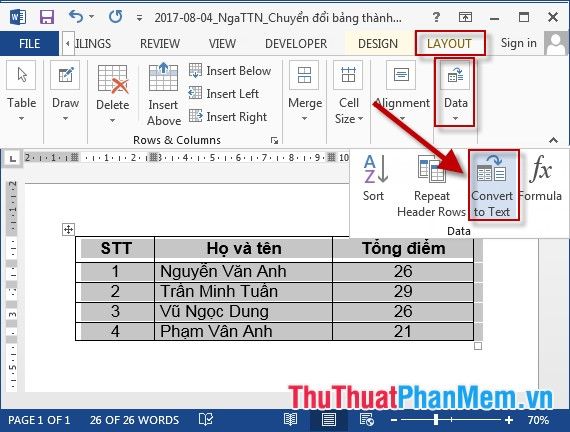
- Khi hộp thoại Convert Table to Text xuất hiện, trong phần Separate text with, chọn kiểu phân tách dữ liệu thành Text, ví dụ chọn kiểu Comas -> OK:
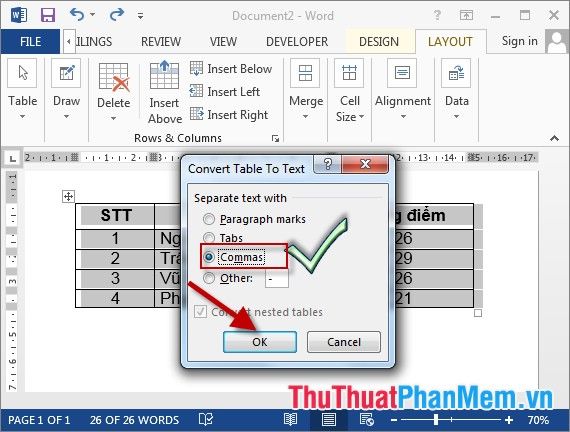
- Dữ liệu trong bảng sẽ được chuyển thành các dòng riêng biệt:
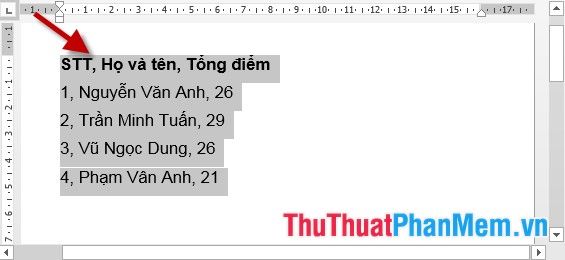
- Để giữ nguyên định dạng cột, bạn có thể sử dụng Tabs -> chọn mục Tabs: để chia các cột một cách dễ dàng.
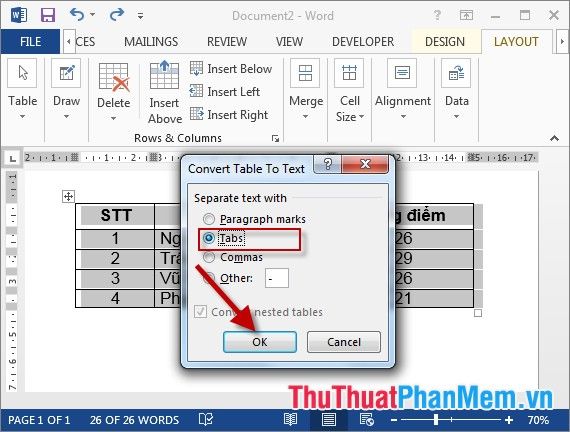
- Kết quả hiển thị sẽ giống như khi bạn sử dụng phím tabs: để canh lề nội dung.
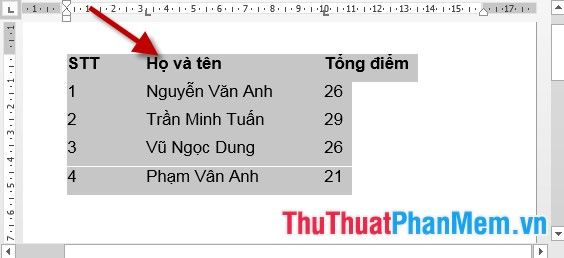
Trên đây là hướng dẫn chi tiết về cách chuyển đổi bảng thành văn bản trên Word 2013. Đối với các phiên bản khác, các thao tác sẽ tương tự. Chúc các bạn thành công!
Có thể bạn quan tâm

Top 7 Quán thịt dê ngon và chất lượng tại Kon Tum - Tripi

Khám phá 5 loại nước súc miệng trà xanh hàng đầu hiện nay

Hướng dẫn Chặn và Bỏ Chặn Người Dùng trên Instagram

Top 7 quán trà sữa ngon, chất lượng nhất Bình Sơn, Quảng Ngãi

10 Lợi ích sức khỏe đáng kinh ngạc từ củ đậu có thể bạn chưa biết


